Meidän ei tarvitse kertoa sinulle mikä Apple TV on tai kehu sitä täällä – tiedät, että se on yksi parhaista digisovittimista suoratoistolaitteet saatavilla ja on portti kaikkeen alkaen elokuvat ja tv-ohjelmat live-urheiluun, videopeleihin ja muihin sovelluksiin.
Sisällys
- Kuinka nollata Apple TV
- Korjaa Apple TV: n yhteysongelmat
- Korjaa Apple TV: n Wi-Fi-ongelmat
- Korjaa Apple TV: n videoongelmia
- Korjaa Apple TV: n ääniongelmat
- Korjaa Apple TV: n kaukosäätimen ongelmat
- Korjaa Apple TV AirPlay -ongelmat
Mutta onko sinulla vanhempi Apple TV HD tai uusin 2022 malli Apple TV 4K, kuten mikä tahansa korkean teknologian elektroniikka, asiat menevät väistämättä pieleen. Ehkä Apple TV ei muodosta yhteyttä tai ääni ja video ovat pois päältä tai ehkä Siri-kaukosäädin on kadonnut Bluetooth-yhteys – mikä se sitten onkin, yritämme auttaa sinua korjaamaan sen, jotta voit palata siihen ahmiva katselu viimeisin kausi Musta peili.
Suositellut videot
Helppo
10 minuuttia
Apple TV digiboksi
Internet-yhteys
Apple TV: n kaukosäädin

Kuinka nollata Apple TV
Ennen kuin sukeltaamme Apple TV: n tiettyihin ongelmiin, puhutaan Apple TV: n päivittämisestä ja nollauksesta. Niin kauan kuin se kytkeytyy päälle, päivityksen ja nollauksen tulisi olla ongelmien ratkaiseminen. Suosittelemme aloittamaan peruspäivityksellä, ja jos mikään muu ei auta, harkitse siirtymistä nollaukseen.
Vaihe 1: Jos haluat vain päivityksen, käy osoitteessa asetukset, mene Järjestelmäja valitse Ohjelmistopäivitykset. Tästä osiosta löydät vaihtoehdon Päivitä ohjelmisto. Voit myös valita Päivitä automaattisesti jos haluat, että Apple TV huolehtii tästä prosessista itse. Käynnistä nyt mallisi uudelleen ja yritä uudelleen.
Vaihe 2: Perus uudelleenkäynnistystä varten voit painaa -painiketta Valikko + Koti Siri-kaukosäätimen painikkeita ja pidä niitä painettuna. Tämä saa merkkivalon vilkkumaan ja Apple TV käynnistyy uudelleen.

Liittyvät
- Kuinka paljon Apple Music maksaa ja miten saat sen ilmaiseksi?
- Yllätyt kuinka halpa tämä 55 tuuman QLED 4K -televisio on nykyään
- Kuinka peilata älypuhelin tai tabletti televisioon
Vaihe 3: Jos tämä ei korjaa ongelmaasi, voit yrittää palauttaa Apple TV: n tehdasasetukset ja poistaa kaikki lisäämäsi tiedot. mukaan lukien tilitietosi ja tekemäsi kokoonpanomuutokset, joten sinun tulee tehdä tämä vain, jos kyseessä on vakava ongelma, joka ei vastaa muihin menetelmiä. Kun olet valmis, siirry kohtaan Järjestelmä > Nollaa > Nollaa ja päivitä.

Korjaa Apple TV: n yhteysongelmat
Eikö Apple TV käynnisty ollenkaan? Etkö saa muuta kuin tyhjän näytön? Tässä on muutamia asioita, joita voit kokeilla.
Vaihe 1: Irrota HDMI-kaapeli sekä televisiosta että Apple TV: stä ja liitä se takaisin. Jos tämä ei auta, kokeile käyttää uutta HDMI-kaapeli jos mahdollista.
Vaihe 2: Tarkista TV: n valikkoasetukset ja varmista, että tulo on sama kuin Apple TV: n liitäntä (esim. HDMI 1, HDMI 2 jne.).
Vaihe 3: Irrota sekä Apple TV että televisio virtalähteestä, odota 15 sekuntia, kytke ne sitten takaisin ja käynnistä ne.
Vaihe 4: Jos käytät vastaanotinta tai muuta välilaitetta, yritä kytkeä Apple TV suoraan televisioon. Jos tämä toimii, ongelma on toisessa laitteessasi – kokeile vaihtaa käyttämiäsi HDMI-portteja nähdäksesi, auttaako tämä.

Korjaa Apple TV: n Wi-Fi-ongelmat
Jos Apple TV ei saa yhteyttä Wi-Fi-verkkoosi, et saa siitä paljon hyötyä. Voit korjata yleisiä Wi-Fi-ongelmia useiden vaiheiden avulla.
Vaihe 1: Varmista ensin, että Wi-Fi toimii. Suunnata asetukset > Verkko tarkistaaksesi nykyisen verkkoprofiilisi. Jos et näe verkkotietoja, Apple TV ei löydä Wi-Fiäsi ollenkaan. Se on merkki, jonka tarvitset nollaa reitittimesi ja yritä uudelleen.
Vaihe 2: Jos Wi-Fi on käytettävissä, mutta ei vieläkään muodosta yhteyttä, sammuta Apple TV, irrota se ja odota 15 sekuntia. Kytke se takaisin ja käynnistä uudelleen nähdäksesi, voitko muodostaa yhteyden verkkoosi.
Vaihe 3: Jos Wi-Fi-yhteys lakkaa toimimasta jonkin aikaa, sinulla voi olla ongelmia häiriöiden kanssa. Jos mahdollista, siirrä Apple TV lähemmäs reititintä ja poista esteet, kuten hyllyt tai kotelot, jotka voivat olla tiellä. Saatat haluta harkitse Wi-Fi-laajennusta jos etäisyys on merkittävä.
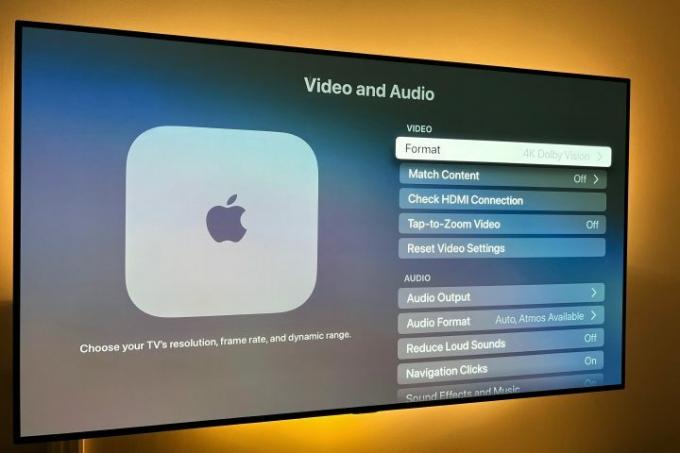
Korjaa Apple TV: n videoongelmia
Hyvä uutinen on, että useimmat video-ongelmat voidaan korjata varmistamalla, että Apple TV: n virta ja Wi-Fi toimivat oikein. Mutta nämä vaiheet voivat auttaa muissa videoongelmissa, joihin jotkut käyttäjät voivat törmätä. Apple TV asettaa automaattisesti videomuodon parhaaksi televisiosi mahdolliseksi, mutta jos haluat tarkistaa ja säätää, toimi näin.
Vaihe 1: Jos resoluutio ei sovi televisioosi, voit käydä osoitteessa asetukset > Video ja Audio > Muoto. Paras vaihtoehto televisiollesi on yleensä luettelon yläosassa, ja voit määrittää sen manuaalisesti, jos haluat, tai muuttaa sitä.
Vaihe 2: Jos video pätkii tai jumiutuu, sulje sovellus ja käynnistä se uudelleen. Jatka sitten toistoa nähdäksesi, auttaako tämä. Joskus tämä voi olla merkki kaistanleveysongelmasta, joka voidaan ratkaista vain siirtämällä osa muista laitteistasi offline-tilaan.
Vaihe 3: Jos kuva ei sovi TV: n näyttöön, se ei todennäköisesti ole Apple TV: n ongelma. Sen sijaan sinun on säädettävä television kuvasuhdetta, joka löytyy yleensä television asetuksista.

Korjaa Apple TV: n ääniongelmat
Toimiiko Apple TV, mutta ei tuota ääntä? Näiden vaiheiden pitäisi selvittää se.
Vaihe 1: Kokeile ensin yllä lueteltua uudelleenkäynnistystapaa.
Vaihe 2: Tarkista HDMI-kaapelin liitännät. Irrota HDMI-kaapeli molemmista päistä ja kytke se takaisin tukevasti.
Vaihe 3: Suuntaa Applelle asetukset, valitse Video ja ääni, valitse sitten Äänen ulostulo. Tämä tulee asettaa mihin tahansa käyttämääsi kaapeliin, tyypillisesti HDMI tai HDMI eARC. Täällä voit myös säätää äänilähtöäsi, jos haluat esimerkiksi käyttää langattomia kaiuttimia.

Korjaa Apple TV: n kaukosäätimen ongelmat
Apple TV: n kaukosäädin, erityisesti viimeisin Siri-versio, voi olla erittäin älykäs – mutta saattaa myös kohdata joitain ongelmia. Jos kaukosäätimesi ei vastaa, kokeile seuraavia ohjeita.
Huomautus: Meillä on myös täydellinen selittäjä kuinka muodostaa laitepari Apple TV: n kaukosäätimestä jonka voit tarkistaa.
Vaihe 1: Tarkista akun kesto. Mennä asetukset > Kaukosäätimet ja laitteet ja suunta alas Etä. Täällä voit katsoa kuvaketta nähdäksesi kuinka paljon virtaa on jäljellä tai saada tarkan prosenttiosuuden. Jos akun kesto on hyvin alhainen (tai kaukosäädin ei edes reagoi tarpeeksi, jotta voit käyttää valikkoa), kytke se kaukosäätimen mukana tulleella kaapelilla ja anna sen latautua.
Vaihe 2: Jos sinulla on ongelmia näytöllä olevan kohdistimen käyttämisessä Siri Remote -kaukosäätimen kanssa, siirry kohtaan Kaukosäätimet ja laitteet. Täältä löydät vaihtoehdon nimeltä Kosketuspinnan seuranta, jota voit nostaa tai laskea sen mukaan, miten haluat navigoida.

Korjaa Apple TV AirPlay -ongelmat
Jos olet tavallinen Applen näytön peilaus tai yhteys AirPlayn kautta ja se ei toimi, tässä on joitain asioita, joita voit kokeilla.
Vaihe 1: Varmista ensin, että iOS-laitteessasi ja Apple TV: ssäsi on uusin ohjelmisto – katso yllä ohjeet tarkistamiseen ja päivittämiseen.
Vaihe 2: Suorita nollaus iOS-laitteellasi ja/tai Apple TV: llä.
Vaihe 3: Varmista, että Apple-laitteesi, kuten iPhone, iPad tai Mac-tietokone, on yhdistetty samaan Wi-Fi-verkkoon. Jos ne ovat, mutta se ei vieläkään toimi, yritä sammuttaa iOS-laitteen Wi-Fi ja käynnistää se uudelleen Ohjauskeskus tai iOS-laitteesi kautta asetukset > Kenraali > Wi-Fi.
Katso yllä, kuinka voit tarkistaa verkkosi myös Apple TV: ssä.
Vaihe 4: Nollaa iOS-laitteesi Bluetooth-yhteys sammuttamalla se ja käynnistämällä se uudelleen Ohjauskeskus pyyhkäisemällä alas iPhonen näytön oikeasta yläkulmasta tai siirtymällä kohtaan asetukset > Kenraali > Bluetooth.
Toimittajien suositukset
- Tulet hämmästymään, kuinka halpa tämä 65 tuuman QLED 4K -televisio on nykyään
- Uniajastimen asettaminen Apple TV: hen
- Kuinka testaamme suoratoistovideolaitteita
- Kuinka nollata Apple AirPods ja AirPods Pro
- Yleisimmät AirPod-ongelmat ja niiden korjaaminen




